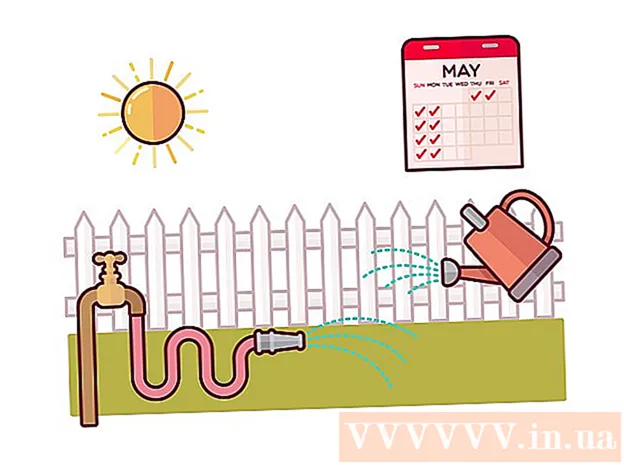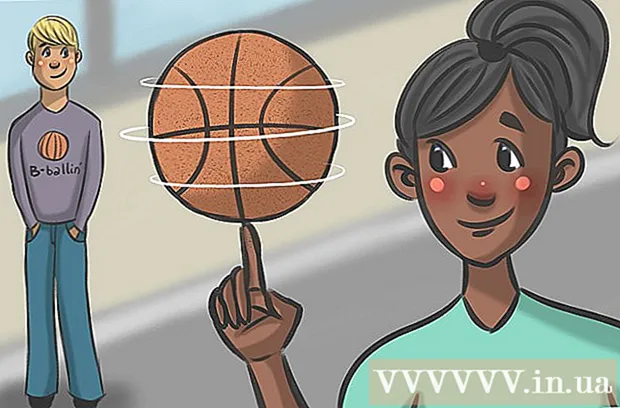作者:
Carl Weaver
创建日期:
23 二月 2021
更新日期:
23 六月 2024

内容
本文将向您展示如何在 Excel 中查找数据集的标准差。
脚步
 1 启动 Microsoft Excel。 双击绿色背景上的白色 X。通常,它位于桌面或任务栏上。 Excel 起始页将打开。
1 启动 Microsoft Excel。 双击绿色背景上的白色 X。通常,它位于桌面或任务栏上。 Excel 起始页将打开。 - 如果您有一个包含所需数据的现成 Excel 电子表格,请双击该文件以在 Excel 中打开它,然后转到“单击空白单元格”步骤。
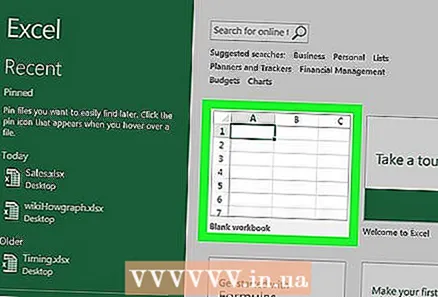 2 点击 一本新书. 它位于 Excel 起始页的左上角。
2 点击 一本新书. 它位于 Excel 起始页的左上角。  3 输入数据。 选择一列,然后在该列的单元格中输入所需的数据。
3 输入数据。 选择一列,然后在该列的单元格中输入所需的数据。 - 例如,如果您选择了 A 列,请在单元格 A1、A2、A3 等中输入数字。
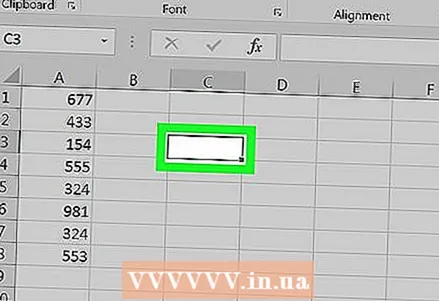 4 单击一个空单元格。 这是显示标准偏差值的单元格。这将选择一个单元格。
4 单击一个空单元格。 这是显示标准偏差值的单元格。这将选择一个单元格。  5 输入公式以计算标准偏差。 在空白单元格中输入 = STDEV.G(),其中“G”是一般人群。总体标准偏差包括所有数据 (N)。
5 输入公式以计算标准偏差。 在空白单元格中输入 = STDEV.G(),其中“G”是一般人群。总体标准偏差包括所有数据 (N)。 - 要查找样本的标准偏差,请输入 = STDEV.V ()...在这种情况下,将考虑 (N-1) 个数据。
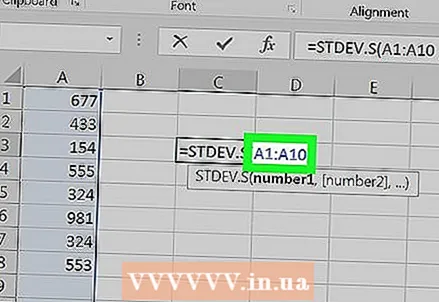 6 输入值范围。 在括号内,输入字母和单元格编号,后跟第一个数字,然后输入冒号 (:),然后输入字母和单元格编号,后跟最后一个数字。
6 输入值范围。 在括号内,输入字母和单元格编号,后跟第一个数字,然后输入冒号 (:),然后输入字母和单元格编号,后跟最后一个数字。 - 例如,如果您在第 1 到 10 行的“A”列中输入数字,则公式应如下所示: = STDEV.Y (A1: A10).
- 要计算多个数字的标准差,例如,在单元格 A1、B3 和 C5 中,输入以逗号分隔的单元格地址(例如, = STDEV.B (A1, B3, C5)).
 7 点击 ↵ 输入. 公式被执行,所选数据的标准差显示在公式单元格中。
7 点击 ↵ 输入. 公式被执行,所选数据的标准差显示在公式单元格中。
提示
- 在大多数情况下,计算总体标准差以包括所有数据。
警告
- 旧公式 = STDEV () 在 2007 之前的 Excel 版本中不起作用。